как сделать правильно (все способы)
Обычно красной строкой называют тот отступ, который ставится в начале каждого абзаца в тексте. Примечательно, что само словосочетание «красная строка» уходит корнями к давней русской традиции украшать первую букву абзаца: ее писали от руки заглавной и украшали рисунками/узорами, оставляя определенный отступ в начале.
Сейчас написание чего-либо от руки кануло в лету: почти любой текст – печатный, а набирается он с использованием Microsoft Word в соответствии с определенными требованиями/правилам к форматированию документов в формате docs. Все эти требования обычно прописаны в ГОСТ – государственном стандарте.
Сегодня же я кратко рассмотрю, как сделать красную строку в Ворде, что очень важно, когда дело доходит до оформления каких-то письменных работ.
Вообще Microsoft Word – это по праву самый популярный и известный текстовый редактор с крайне широким функционалом. В частности, из-за обилия разнообразных функций в так называемом «Ворде» могут возникать трудности с редактированием документов на компьютере. К примеру, не все люди умеют делать красные строки в данном текстовом редакторе, поэтому именно это наша сегодняшняя тема.
К примеру, не все люди умеют делать красные строки в данном текстовом редакторе, поэтому именно это наша сегодняшняя тема.
Рассмотрим каждый из 4 самых популярных и удобных вариантов для оформления красной строки в работе.
Содержание статьи:
- 1 Первый способ: табуляция
- 2 Второй способ: параметры абзаца
- 3 Третий способ: линейка
- 4 Четвертый способ: собственный стиль
- 4.1 Как создать
- 5 Заключение
Первый способ: табуляция
Если отбросить идею создания красной строки (абзаца) путем бесконечного нажатия клавиши «пробел» на своей клавиатуре, на ум придет мысль воспользоваться клавишей «Tab» (таб). Собственно, для этого она часто и используется, во всяком случае, если говорить о работе с Вордом или подобными ему программами.
Чтобы создать абзацный отступ, следует просто установить свой курсор в самом начале того места (текстового фрагмента), где ты хочешь сделать красную строчку. Затем нажимаешь таб (Tab) и – вуаля – получаешь абзац.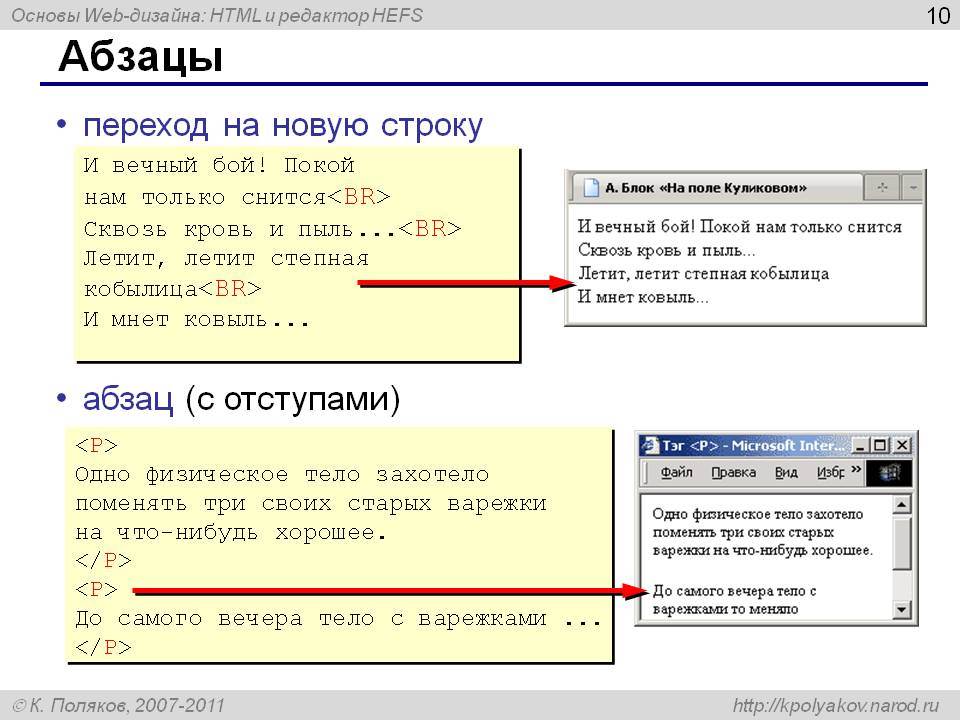
Но важно заметить, что здесь может возникнуть определенная проблема: абзацный отступ будет поставлен не по определенным стандартам, а непосредственно по настройкам твоего Microsoft Word. Он может быть как слишком большим, так и излишне маленьким: стоит уделить этому особое внимание, поскольку эти настройки могут быть как верными, так и неверными.
В случае оформления диплома (дипломной работы) отчета или реферата, очевидно, стоит воспользоваться более надежными методами, чтобы учесть стандарты ГОСТ. Эти методы будут рассмотрены далее.
Второй способ: параметры абзаца
Тут суть в следующем: чтобы поставить абзацный отступ вторым методом, необходимо выполнить ряд простых действий:
- Нужно выделить при помощи мышки (или тачпада на ноутбуке) весь кусок текста, который ты хочешь начать с красной строки, и нажать на него правой кнопкой мыши. Перед тобой появится так называемое контекстное меню, где необходимо выбрать пункт «Абзац».
- Далее перед тобой откроется диалоговое окно, где можно задать необходимые настройки форматирования текста.
 Для непосредственно самой настройки нужно развернуть меню под пунктом с названием «первая строка» (для этого необходимо 1 раз кликнуть на кнопку со стрелочкой рядом с «(нет)») и выбрать «отступ».
Для непосредственно самой настройки нужно развернуть меню под пунктом с названием «первая строка» (для этого необходимо 1 раз кликнуть на кнопку со стрелочкой рядом с «(нет)») и выбрать «отступ». - В ячейке рядом (над этой ячейкой у тебя будет написано «на:») необходимо задать расстояние желаемого абзацного отступа. Обычно в университетских работах это 1,25 см, но всегда можно выбрать любое другое удобное значение. Подсказка: здесь же можно настраивать множество вещей, например, задать междустрочный интервал.
- Кликни «OK», чтобы подтвердить действие.
Третий способ: линейка
При создании красной строки автоматически (в отличие от первого способа, где постоянно нужно использовать клавишу Таб) очень полезным инструментом в Ворде может оказаться «линейка». Обычно ее используют как раз таки для разметки документов, в частности для редактирования ширины полей страницы и не только. С помощью линейки также можно легко поставить и настроить красную строку.
Если по умолчанию в программе Microsoft Office Word такой инструмент у тебя отключен, то его можно довольно легко активировать, перейдя на панели управления (расположена сверху) во вкладку под названием «Вид» и поставив отсутствующую галочку рядом с необходимым инструментом (в нашем случае это «Линейка»).
После этого линейка появится слева и сверху от нашего документа (листа). Далее, используя своеобразные белые «бегунки» треугольной формы, можно видоизменять разметку страницы, а значит и задавать величину отступа. Для этого достаточно поставить курсор в начале абзаца и сдвинуть самый верхний указатель-стрелку линейки, которая располагается горизонтально.
Четвертый способ: собственный стиль
И, под конец, последний – четвертый способ – считается самым эффективным и удобным решением. Здесь разница в том, что с его помощью можно раз и навсегда перестать ломать голову над тем, как поставить красную строку в Ворд.
Это потому, что некоторые функции вполне себе могут выполняться автоматически, без вашего участия. Достаточно всего один раз уделить этому часть своего времени, а потом уже и не вспоминать о том, что написанный текст нужно как-то оформлять и форматировать.
Для этого нужно создать свой стиль, в который как раз таки и необходимо включить желаемые параметры абзацного отступа. После этого, в будущем, появится возможность всего одним нажатием приводить документ к желаемому виду и избегать ошибок в оформлении.
После этого, в будущем, появится возможность всего одним нажатием приводить документ к желаемому виду и избегать ошибок в оформлении.
Как создать
Что же для этого нужно?
Шаг 1
В первую очередь необходимо выделить определенную часть текста и установить абзацный отступ одним из тех способов, которые были рассмотрены ранее (кроме самого первого метода: он здесь не подойдет и стиль не будет иметь смысла).
Если есть желание, то можно также выбрать нужный шрифт, его размер и применить другие настройки (такие как межстрочный интервал, особый стиль заголовка и так далее).
После настройки всех интересующих параметров необходимо нажать правой кнопкой мыши на выделенный фрагмент текста.
Шаг 2
После этого перед тобой появится небольшая панель, которая будет расположена над контекстным меню. Нужно сначала кликнуть по кнопке «Стили», а затем выбрать функцию «Создать стиль».
Шаг 3
В появившемся окне необходимо дать имя новому стилю, а после этого выбирать «OK».
Далее в процессе нашей работы с документом можно использовать только что созданный нами стиль, выбирая его во вкладке «Главная» среди множества других стилей.
При желании можно скопировать файл или сохранить его как шаблон.
Заключение
Вот так выглядят все известные мне способы, как настроить красную строку в Ворде. Думаю, я разжевал этот вопрос настолько, насколько это было возможно. Если так, то с тебя лайк и подписка! 😉
Комментарии (0)
Как сделать красную строку в тексте сайта..?
Некоторые пользователи задаются вопросом: как сделать так, чтобы на сайте, новый абзац начинался с красной строки? Т.е логичная и эстетичная красная строка в тексте.
В общем в этом нет ничего сложного, если немного захотеть поработать… Но, думаю, если человек заботится о эстетическом виде своего сайта, то он обязательно с этой задачей справится, даже если имеет знаний о CSS меньше свой бабушки (красную строку посредством примера html — рассматривать сегодня не будем)). Ну а для большей доходчивости)) я к этой коротенькой статье приложу подробное видео, ниже.
Ну а для большей доходчивости)) я к этой коротенькой статье приложу подробное видео, ниже.
Приступим: всё как и всегда — делайте бекап — или файла style.css или всего сайта скопом (нужная предосторожность). Также о предосторожностях ВООБЩЕ — можно узнать из статьи: Необходимые настройки новенького сайта на WordPress
Выравнивание задаётся свойством “text-align”, и имеет 4 значения:
left – выравнивание по левому краю center – выравнивание по центру right – выравнивание по правому краю justify – выравнивание по ширине
Взгляните на код, расположенный ниже:
Этот пример для того, если вы решите сделать постоянную задачу централизации заголовкам (селекторы h2, естественно, могут быть разными).
Как задаётся «центр» конкретному Title, я расскажу в видео.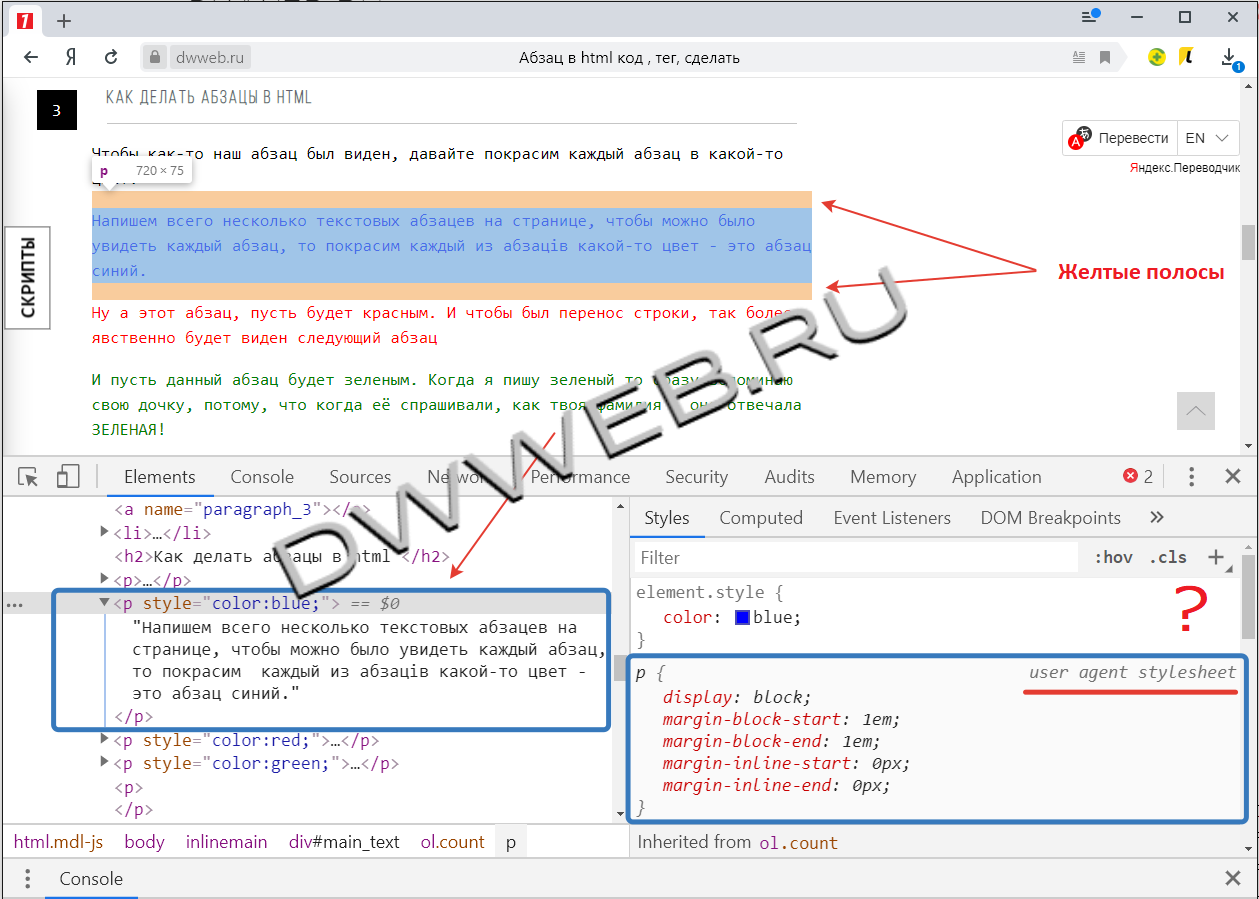
h2{
text-align: center;
}
Ну а этот, только для того, чтобы обычный текст «работал» по НАШЕЙ красной задаче — CSS.
Красная же строка задаётся свойством text-indent. Значение задаётся в пикселях, так что: кому сколько нравится…
p{
text-indent: 30px;
}
Вот практически и всё: открываете файл стилей вашей темы и, для начала, прописывайте куда-нить в финал документа предложенный код.
Сохраните действия ваших редакций.
…и смотрите что получилось на страничке блога…
Теперь у вас каждый абзац текста будет с красной строки. Но… радоваться рановато…
Дело в следующем: если вы ещё мало подстраивали свою тему, то у вас эти «красные строки» будут прописываться где угодно: в сайдбарах, например. И одно дело, если вас это устраивает, но совсем другое, если — нет.
Посмотрите как у меня заданы отступы: «краснеет» только статья, а бар и т.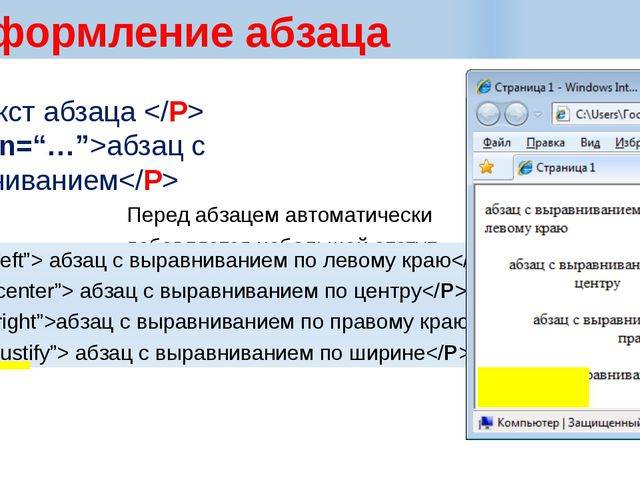 п. — нет. Впрочем, всё на ваше эстетическое чувство)
п. — нет. Впрочем, всё на ваше эстетическое чувство)
Чтобы задать отступы только контексту статей, мы поступим чуть иначе: найдите в файле стилей селекторы с добавочным «р», к примеру, такие — (или наподобие))
Внимание: наверняка у вас будет как-то по-другому выполнен пример нужного вам селектора. Не пугайтесь! Просто отыщете (опытным путём) нужные вам строки и добавьте к ним «наши» text-indent: 30px; ориентируйтесь, скажем так, по признаку р скажем так.
Теперь вы знаете, как сделать строку в абзаце красной…
На этом занавес представления опускается…
…на рампы пыль печальная ложится…
…вопросы в комментариях — помогу, в чём дюжу…
Михаил ATs — владелец блога запросто с Вордпресс — в сети нтернет давным-давно. ..
..
…веб разработчик студии ATs media: помогу в создании, раскрутке, развитии и целенаправленном сопровождении твоего ресурса в сети… — заказы, вопросы… разработка…
Китай перейдет «красную черту», предоставив смертоносную помощь России, заявил посол США в ООН
Посол ООН: воздушный шар-шпион действительно повлиял на отношения США и Китая
08:57 — Источник: Си-Эн-Эн
Си-Эн-Эн —
Постоянный представитель США в ООН заявил в воскресенье, что Китай перейдет «красную черту», если страна решит предоставить смертоносную военную помощь России для ее вторжения в Украину.
«Мы приветствуем заявление Китая о том, что они хотят мира, потому что это то, к чему мы всегда стремимся в подобных ситуациях.
«Это будет красная черта», — сказала она.
Государственный секретарь США Энтони Блинкен (справа) встречается с министром иностранных дел Украины Дмитрием Кулебой (в центре слева) на Мюнхенской конференции по безопасности (MSC) в Мюнхене, на юге Германии, 18 февраля 2023 года. (Фото Петра Давида Йосека / POOL / AFP) (Фото PETR DAVID JOSEK/POOL/AFP через Getty Images)
США предупреждают союзников в Мюнхене, что Китай может усилить поддержку России
cms.cnn.com/_components/paragraph/instances/paragraph_8CBEFD6C-F632-2C17-4879-6A94413CF849@published» data-editable=»text» data-component-name=»paragraph»>Официальные лица не стали подробно описывать, какие разведывательные данные, полученные США, указывают на недавнее изменение позиции Китая, но заявили, что официальные лица США были достаточно обеспокоены тем, что делились разведданными с союзниками и партнерами на Мюнхенской конференции по безопасности в течение последних нескольких дней.
Томас-Гринфилд также подтвердил в воскресенье, что США готовы «конкурировать» с Китаем.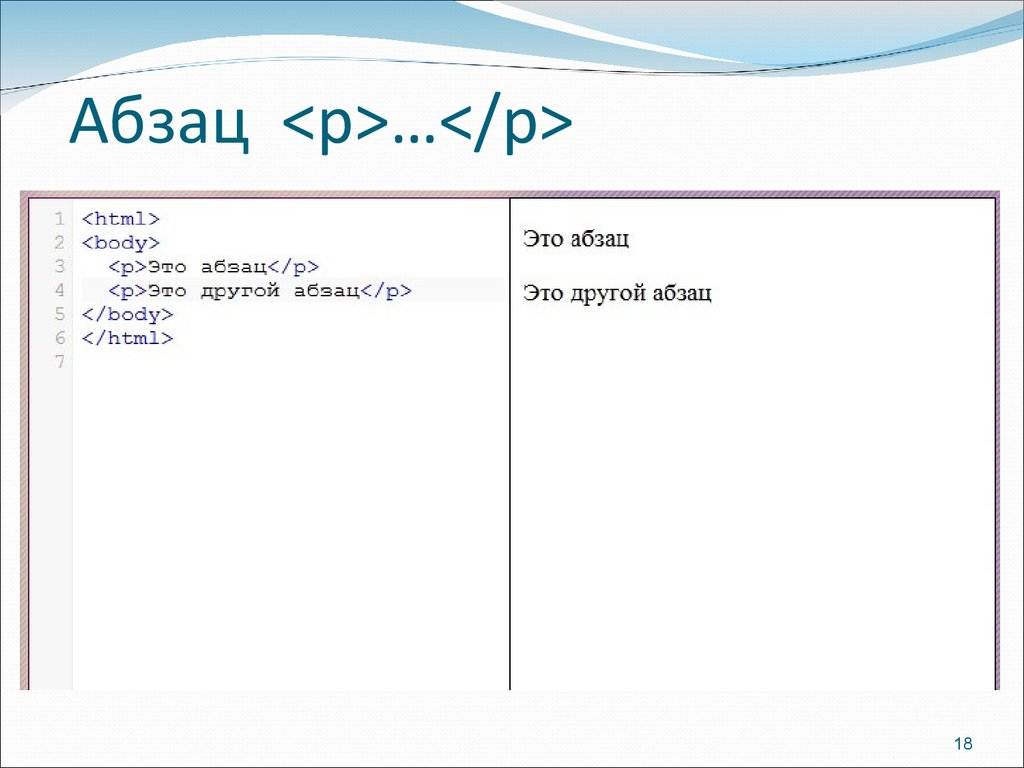
Наташа Бертран из CNN внесла свой вклад в этот отчет.
Проект расширения красной линии CTA
Соединение 95th/Dan Ryan со 130th Street
Чикагское транспортное управление (CTA) предлагает продлить красную линию от существующего терминала на 95th/Dan Ryan до 130th Street при условии наличия финансирования. Предлагаемое расширение на 5,6 мили будет включать четыре новые станции возле 103-й улицы, 111-й улицы, Мичиган-авеню и 130-й улицы. Мультимодальные соединения на каждой станции будут включать автобусные, велосипедные, пешеходные и парковочные средства. Этот проект является частью программы Red Ahead, направленной на расширение и улучшение всей красной линии.
Предлагаемое расширение на 5,6 мили будет включать четыре новые станции возле 103-й улицы, 111-й улицы, Мичиган-авеню и 130-й улицы. Мультимодальные соединения на каждой станции будут включать автобусные, велосипедные, пешеходные и парковочные средства. Этот проект является частью программы Red Ahead, направленной на расширение и улучшение всей красной линии.
Посмотреть карту проекта.
Что нового
Просматривайте объявления о проектах и предстоящих мероприятиях. Приобретение и перемещение
Узнайте о приобретении и перемещении. Предпочтительная трасса
См. карты и изображения маршрута.
Часто задаваемые вопросы Найдите ответы на распространенные вопросы о проекте. Окончательное заявление о воздействии на окружающую среду и ROD Узнайте о влиянии проекта на природную среду и среду обитания человека. План развития, поддерживающий транзит Изучите план CTA по развитию территории вместе с RLE.
RLE Transit TIF
Узнайте о процессе TIF.
Supplemental EA
Узнайте о трех изменениях в проекте после черновика EIS Архив документов проекта Ознакомьтесь с отчетами, досками объявлений, картами и общедоступными документами.
Преимущества проекта
- Справедливость за счет предоставления доступного скоростного транспорта исторически недостаточно обслуживаемым сообществам и повышения мобильности жителей, зависящих от транспорта, и людей с ограниченными возможностями
- Связь и доступ ко всему городу через сеть CTA
- Экономические возможности благодаря связям с рабочими местами, образовательными возможностями, жильем и другими услугами, а также экономическим развитием в южной части города
- Частое железнодорожное сообщение сократит время в пути
- Экологичный транспорт , который способствует улучшению качества воздуха, сокращению выбросов парниковых газов и экономии энергии
Чтобы узнать больше о проекте Red Line Extension и стремлении CTA улучшить мобильность, доступность и экономические возможности по всему Чикаго, посмотрите видео проекта ниже (нажмите здесь, чтобы просмотреть с испанскими субтитрами).

 Для непосредственно самой настройки нужно развернуть меню под пунктом с названием «первая строка» (для этого необходимо 1 раз кликнуть на кнопку со стрелочкой рядом с «(нет)») и выбрать «отступ».
Для непосредственно самой настройки нужно развернуть меню под пунктом с названием «первая строка» (для этого необходимо 1 раз кликнуть на кнопку со стрелочкой рядом с «(нет)») и выбрать «отступ».